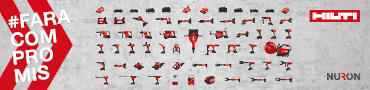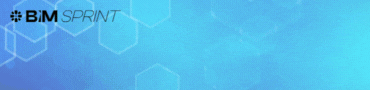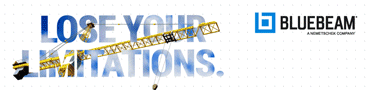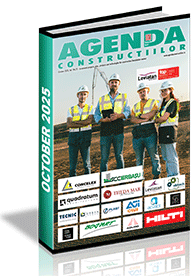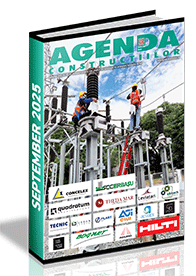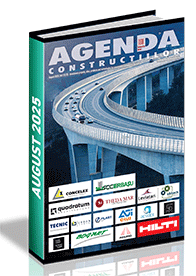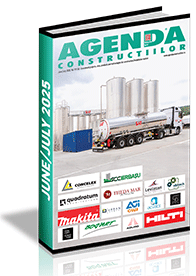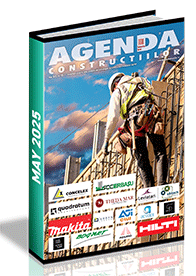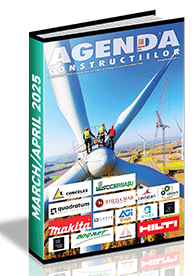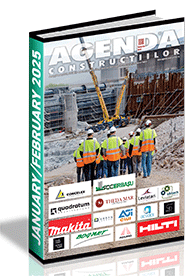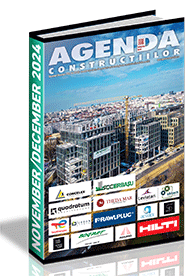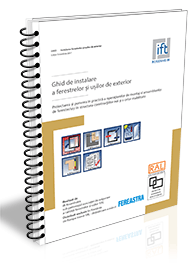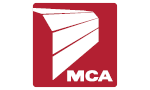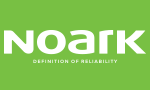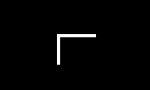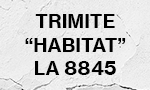| certSIGN: Paperless Flowsign, semnare documente pdf de catre mai multe persoane |
| Digitalizarea in Constructii & Industrie Publicat de Stelian DINCA 07 Oct 2020 08:45 |
 In acest material iti propunem abordarea semnarii electronice a documentelor de business in cadrul unor fluxuri ce implica multipli semnatari. Pentru ca orice document este semnat de minim doua parti, de multe ori fiind necesare mai multe semnaturi din aceeasi companie - administrativ, juridic etc.. In acest material iti propunem abordarea semnarii electronice a documentelor de business in cadrul unor fluxuri ce implica multipli semnatari. Pentru ca orice document este semnat de minim doua parti, de multe ori fiind necesare mai multe semnaturi din aceeasi companie - administrativ, juridic etc..Este adevarat ca, dupa semnarea electronica a documentelor intr-o companie (oricare ar fi ele - contracte, anexe, acte aditionale, decizii, rapoarte etc.), acestea pot fi transmise pe e-mail intern (intre departamente si persoane implicate direct) sau extern (catre parteneri, furnizori etc.). Insa chiar nu exista o solutie mai simpla si mai sigura? Desigur ca exista - Paperless flowSIGN, solutia web dezvoltata de certSIGN pentru realizarea de fluxuri de semnare multipla a documentelor. Sa vedem cum functioneaza concret aceasta, in cativa pasi simpli.
Paperless flowSIGN include atat posibilitatea semnarii la distanta, cat si semnare locala cu certificate calificate stocate pe dispozitive criptografice de tip token. Deci nu este obligatorie detinerea unei semnaturi in cloud, avantajul principal al platformei fiind posibilitatea crearii acestor fluxuri electronice de semnare si urmarirea lor!
Pasul 0. Inregistrarea
Aplicatia Paperless flowSIGN poate fi configurata pentru:
- semnare locala cu token;
- semnare la distanta cu autorizare printr-un cod unic OTP (one time password) transmis prin SMS sau obtinut printr-o aplicatie tip Authenticator.
Asadar, atunci cand vorbim despre semnatura electronica in cloud, vorbim despre un grad ridicat de securitate prin autorizarea cu doi factori - parola la autentificare si cod unic de autorizare OTP solicitat in momentul semnarii documentelor. Iar acest OTP il poti obtine prin SMS sau printr-o aplicatie gratuita tip Authenticator (Google sau Microsoft Authenticator) care genereaza codul OTP.
Doar in cazul acesteia din urma este necesara descarcarea, instalarea si realizarea legaturii intre aplicatia Authenticator si platforma Paperless (procese realizate o singura data), despre care am discutat aici.
Pasul 1. Identificarea video la distanta
Paperless flowSIGN permite realizarea procesului de identificare video la distanta printr-un mecanism certificat ca fiind echivalent cu prezenta fizica, conform Regulamentului eIDAS nr. 910/2014. Prin acesta se poate emite pe loc un certificat calificat de semnatura electronica remote semnatarilor dintr-un flux initiat prin flowSIGN, in cazul in care nu detin deja unul.
Identificarea realizata online, printr-un interviu audio/video cu un operator certSIGN, presupune:
- scanarea datelor de pe cartea de identitate cu ajutorul tehnologiei OCR (recunoasterea optica a caracterelor);
- scanarea faciala, pentru a verifica daca persoana care efectueaza identificarea este aceeasi persoana din cartea de identitate;
- validarea datelor preluate, de catre operator si de catre beneficiar.
Pasul 2. Autentificarea
User si parola - sunt „cheile” clasice pe care le vei folosi pentru a accesa aplicatia, dupa finalizarea procedurii de inregistrare. Accesezi flowsign.ro, introduci userul (e-mail) si parola (configurata in etapa de inregistrare) si apoi click pe „Intra in cont”.
Pasul 3. Crearea unui flux de semnare
Tabloul de bord flowSIGN este afisat dupa autentificarea cu succes. In acest tablou de bord poti crea, superviza, semna, descarca fisierele semnate, edita sau sterge fluxuri, in functie de drepturile alocate.
Pentru a crea un flux de semnare, tasteaza un nume in campul Signing Flow name (Nume flux de semnare), apoi acceseaza cu click butonul [+] aflat in partea dreapta a campului.
Pasul 4. Adaugarea documentelor
Urmeaza sectiunea Files Manager (Manager fisiere) in care poti adauga unul sau mai multe fisiere PDF ce necesita semnare, cu drag & drop sau apasand „Select files to upload”. Poti elimina un fisier sau rearanja documentele prin “tragerea” acestora in sus si in jos, in cadrul listei. Dupa ce ai incarcat fisierele care vor fi semnate, acceseaza butonul „Next” pentru a trece la pasul urmator.
Pasul 5. Adaugarea participantilor la fluxul de semnare
Urmatorul pas Participants Manager presupune adaugarea de participanti la fluxul de semnare. Participantilor li se atribuie unul dintre urmatoarele roluri:
- Supervisor (Supervizor) –persoana care doar supervizeaza (supravegheaza) fluxul, primind o notificare de fiecare data cand un participant a semnat si cand fluxul de semnare este finalizat;
- Signer (Semnatar) – persoana implicata in procesul de semnare, care trebuie sa semneze documentele incarcate.
Poti adauga/inscrie noi utilizatori prin intermediul aplicatiei web Paperless flowSIGN. Inscrierea acestora presupune introducerea in platforma a unui set minimal de date (nume, prenume, telefon, e-mail), in completarea carora mai pot fi adaugate si alte elemente precum copie CI, CNP etc., in situatia certificatelor calificate si a semnaturii cu valoare legala echivalenta cu cea olografa.
Pasul 6. Configurarea semnaturilor
In calitate de initiator al fluxului de semnare, in sectiunea Configure signatures trebuie sa configurezi locatia semnaturii, marcand pe documentul care va fi semnat cate un dreptunghi, pentru fiecare semnatar in parte. Selecteaza documentul, apoi semnatarul, iar in previzualizarea documentului, selecteaza spatiul in care vrei sa fie localizata semnatura. Acest pas trebuie realizat pentru fiecare semnatar si pentru fiecare document al fluxului.
Configurarea pozitiei de afisare a semnaturii pe documente se poate realiza in doua moduri:
- utilizand mouse-ul, cu click in locatia dorita;
- utilizand mouse-ul cu drag & drop pentru dimensionarea zonei in care doriti sa apara semnatura.
Pasul 7. Setarea notificarilor prin e-mail
In Email notifications, in calitate de initiator al fluxului de semnare, vei seta notificarile prin e-mail, ce vor fi trimise fiecarui semnatar/supervizor. Fluxul este liniar. E-mailul este trimis primului semnatar, apoi celui urmator si asa mai departe.
Poti configura textul notificarii prin e-mail pentru toti semnatarii sau poti crea un mesaj privat pentru semnatar/supervizor.
Pasul 8. Revizuirea fluxului
In pasul final Review flow, inainte de a initia fluxul de semnare, poti examina si revizui fluxul, respectiv verifica participantii si documentele care urmeaza a fi semnate. Dupa revizuire, acceseaza butonul “Start signing flow”.
Iata cat de usor poti aborda atat fluxurile interne ale unei organizatii, cat si fluxurile de semnare intre organizatii sau intre organizatii si persoane fizice! Intr-un material viitor vom prezenta pasii pentru semnarea efectiva a documentelor PDF cu Paperless flowSIGN, dupa crearea fluxurilor. Pentru informatii suplimentare, click aici!
|
ABONARE REVISTA (click aici): PROIECTE | INVESTITII | REVISTE | INDEX COMPANII
DATE DE CONTACT: Agenda Constructiilor & Fereastra - Tel/Fax: 021-336.04.16, 031-401.63.88